在电脑日常使用中,桌面图标的尺寸往往直接影响我们的操作效率和视觉感受,许多用户可能因为图标过大而感到屏幕拥挤,或者因为图标过小而难以准确点击,调整图标大小是一个简单却实用的技巧,能够优化桌面布局,提升使用体验,下面将详细介绍在Windows和macOS系统中如何快速调整图标尺寸,并提供一些实用建议。
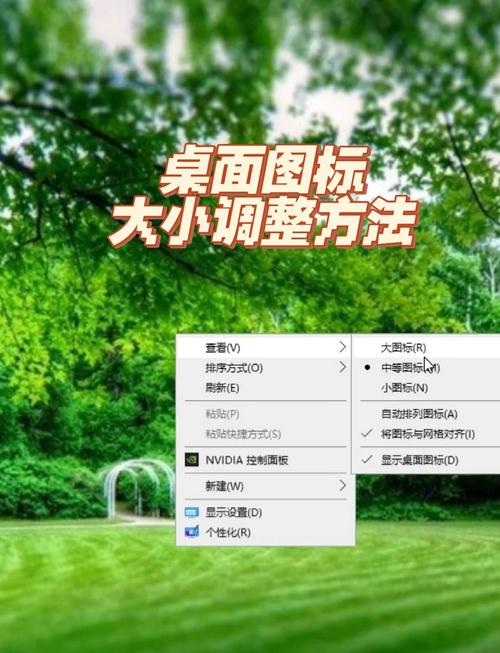
对于Windows系统用户,调整桌面图标大小有多种方法,最直接的方式是通过桌面右键菜单,在桌面空白处单击鼠标右键,会弹出一个菜单选项,找到“查看”这一项,将鼠标悬停其上,会显示子菜单,包括“大图标”、“中等图标”和“小图标”,选择“小图标”即可立即将桌面图标缩小,这种方式适用于大多数Windows版本,如Windows 10和Windows 11,操作简单快捷,无需进入复杂设置。
如果用户希望更精细地控制图标尺寸,可以通过显示设置进行调整,在Windows 10或11中,点击开始菜单,选择“设置”图标,进入“系统”选项,然后点击“显示”,在显示设置中,找到“缩放与布局”部分,这里有一个“更改文本、应用等项目的大小”选项,通过调整缩放比例,例如从125%改为100%,可以间接影响图标大小,但请注意,这会影响整个系统的显示比例,而不仅仅是图标,在一些旧版Windows中,如Windows 7,还可以通过控制面板的“外观和个性化”选项,选择“显示”来调整图标尺寸,但现代系统更推荐使用设置应用。
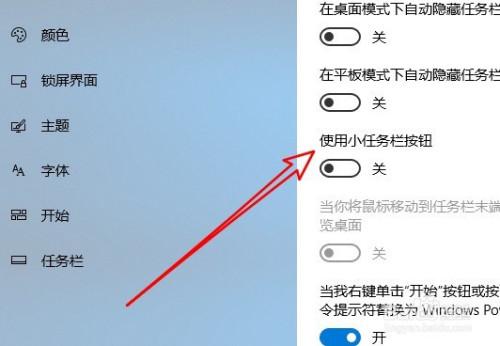
除了桌面图标,文件资源管理器中的图标也可以调整大小,打开任意文件夹,在顶部菜单栏找到“查看”选项卡,点击后会出现图标大小选项,如“小图标”、“列表”或“详细信息”,选择“小图标”即可缩小文件夹内的图标显示,这种方法在管理文件时非常实用,尤其适合需要浏览大量文档的用户。
对于macOS系统用户,调整图标大小同样简便,在桌面上,可以通过Finder进行操作,点击桌面空白处,确保Finder处于活动状态,然后从顶部菜单栏选择“显示”选项,在下拉菜单中会有“查看显示选项”或直接使用“显示”中的图标大小调整,在弹出的窗口中,可以拖动滑块来缩小图标尺寸,或者直接选择预设的小图标模式,在Finder窗口中,用户也可以使用类似方法:打开任意文件夹,从菜单栏选择“显示”->“查看选项”,然后调整图标大小滑块向左移动以缩小图标。
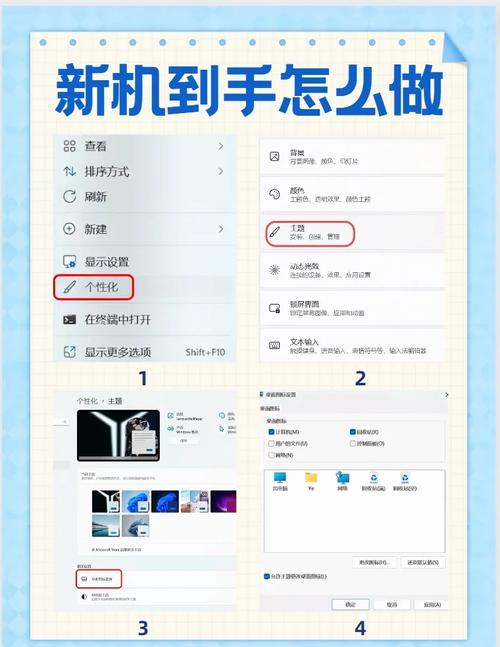
另一个macOS的快捷方式是使用键盘快捷键,在桌面或Finder中,按住“Command”键同时滚动鼠标滚轮,可以动态调整图标大小,向上滚动放大图标,向下滚动则缩小图标,这个功能非常直观,让用户能够实时预览效果,快速找到最适合的尺寸。
无论是Windows还是macOS,调整图标大小不仅能改善视觉效果,还能帮助用户更好地组织桌面,如果屏幕分辨率较高,图标过大会占用过多空间,导致可用区域减少;而图标过小则可能让用户难以识别,尤其对视力不佳的用户不友好,建议根据屏幕尺寸和个人习惯来定制图标大小,小图标适合高分辨率显示器,能最大化利用空间;中等图标则平衡了可视性和空间效率。
从个人经验来看,定期调整图标大小是维护电脑使用舒适度的好习惯,我常常根据当前任务需求来切换图标尺寸,例如在处理多任务时使用小图标以腾出更多空间,而在演示或休闲使用时适度放大以增强可读性,这不仅让桌面看起来更整洁,还能减少视觉疲劳,提高工作效率,如果您是初次尝试,不妨从系统默认设置开始,逐步调整到最适合自己的状态,这样能避免突然变化带来的不适感。









评论列表 (0)